Caches entlang einer Route: Unterschied zwischen den Versionen
K (bessere Formulierung) |
|||
| (31 dazwischenliegende Versionen von 4 Benutzern werden nicht angezeigt) | |||
| Zeile 1: | Zeile 1: | ||
[[Datei:Oc car1.png|200px|thumb|right|Parameter]] | [[Datei:Oc car1.png|200px|thumb|right|Parameter]]Für Linux gibt es ein Skript, mit dem eine [[GPX-Datei]] erzeugt werden kann, die alle Caches entlang einer [[Route]] beinhaltet. Das Skript wurde durch [http://www.opencaching.de/viewprofile.php?userid=214033 ka_be] entwickelt und im [http://forum.opencaching.de/index.php?topic=3784.0 Opencaching-Forum] zur Verfügung gestellt. | ||
[http://www.opencaching.de/viewprofile.php?userid=234947 FriedrichFröbel] hat eine [https://github.com/FriedrichFroebel/oc_car-gui Version mit grafischer Oberfläche] auf Basis von Java entwickelt. Er kümmert sich auch um den Einbau neuer Funktionen in das Bash-Skript und die Behebung eventuell vorhandener Fehler. | |||
Das Skript sucht sich entweder selbst die [[Route]] oder es wird mit einer GPX-Datei aufgerufen, die die geplante Route enthält – diese kann bspw. bei [http://openrouteservice.org Openrouteservice.org] erzeugt werden. Dann sammelt es via [[OKAPI]] alle nötigen Daten zusammen. Es sendet auf Wunsch die GPX-Daten zu einer E-Mail-Adresse. Ab 500 Caches wird eine weitere GPX-Datei angelegt und versendet. | |||
Das | Damit das Skript funktioniert, muss [[GPSBabel]] installiert sein, es wird für den E-Mail Versand '''SendEmail''', zum Skript-Download '''curl''' benötigt. Gestartet wird das Skript dann im Terminal, wobei man diverse Parameter angeben muss/kann, wie Benutzernamen, Start, Ziel. | ||
Folgende Angaben sollten für Start/Ziel funktionieren: | |||
* Koordinaten im Format <code>lat,lng</code> ohne Leerzeichen, auf <code>.</code> und <code>,</code> achten -> <code>48.321,9.123</code> | |||
* Ortsnamen | |||
* Straße, Ortsnamen | |||
Das Skript ruft dann die erforderlichen Daten ab und anschließend befindet sich im Skriptverzeichnis die fertige GPX-Datei mit allen Caches entlang der vorgegebenen Route. Diese kann dann mit der Software der eigenen Wahl weiter verarbeitet, direkt auf das GPS geschoben oder ans Handy versendet werden. | |||
== Die Installation unter Linux == | == Die Installation unter Linux == | ||
[[Datei:Oc car.png|200px|thumb|right|Fertig durchgelaufenes Skript]] | [[Datei:Oc car.png|200px|thumb|right|Fertig durchgelaufenes Skript]] | ||
Lege ein neues Verzeichnis an mit< | # Terminal starten, Shortcut: Strg + Alt + T, das Terminal wird im Home-Verzeichnis geöffnet. | ||
<code> | # Lege ein neues Verzeichnis an mit | ||
#: <pre>mkdir oc_car</pre> | |||
# Wechseln in das Verzeichnis mit | |||
#: <pre>cd oc_car</pre> | |||
# Pakete (unter Debian Linux und Derivaten) installieren - soweit nötig - mit | |||
#: <pre>sudo apt-get install gpsbabel</pre> | |||
#: <pre>sudo apt-get install bc</pre> | |||
#: <pre>sudo apt-get install sendemail</pre> | |||
#: <pre>sudo apt-get install curl</pre> | |||
# Skript herunterladen mit | |||
#: <pre>curl https://raw.githubusercontent.com/FriedrichFroebel/oc_car/master/oc_car.sh > oc_car.sh</pre> | |||
# Skript zur Verarbeitung der (Start- und Ziel-)Koordinaten herunterladen mit | |||
#: <pre>curl https://raw.githubusercontent.com/dominictarr/JSON.sh/master/JSON.sh > JSON.sh</pre> | |||
# Skripte ausführbar machen mit | |||
#: <pre>sudo chmod 744 oc_car.sh</pre> | |||
#: <pre>sudo chmod 744 JSON.sh</pre> | |||
# Ausführen mit | |||
#: <pre>./oc_car.sh</pre> | |||
Nach dem ersten Durchlauf wird die Datei <code>oc_car.conf</code> erstellt. Hier bitte die E-Mail-Daten hinterlegen, wenn ein E-Mail-Versand erwünscht ist. | |||
== Die Installation unter Windows == | |||
=== Vorbereitungen/Voraussetzungen === | |||
# Installation von '''Git Bash''' | |||
#* Downloadlink: [http://git-scm.com/download/win Git Bash] | |||
#* Während der Installation bei '''''Adjusting your PATH environment''''' den Punkt '''Use Git from the Windows Command Prompt''' auswählen (Voreinstellung) (damit kann Git Bash später automatisch über die normale Kommandozeile aufgerufen werden) | |||
#* Andere Voreinstellungen können im Normalfall einfach übernommen werden | |||
# Installation von '''GPSBabel''' | |||
#* Downloadlink: [http://www.gpsbabel.org/download.html GPSBabel] | |||
#* Installationspfad (zum Beispiel <code>C:\Program Files (x86)\GPSBabel</code>) zur <code>PATH</code>-Umgebungsvariable hinzufügen | |||
# Installation von '''BC''' | |||
#* Downloadlink: [http://gnuwin32.sourceforge.net/downlinks/bc.php BC] | |||
#* Installationspfad (zum Beispiel <code>C:\Program Files (x86)\GnuWin32\bin</code>) zur <code>PATH</code>-Umgebungsvariable hinzufügen | |||
# Versenden der generierten GPX-Dateien per Mail gewünscht? - Download von '''sendEmail''' | |||
#* Downloadlink: [http://caspian.dotconf.net/menu/Software/SendEmail/sendEmail-v156.zip sendEmail] | |||
#* Auf Festplatte entpacken (zum Beispiel nach <code>C:\Pogram Files (x86)\sendEmail</code>) und diesen Pfad zur <code>PATH</code>-Umgebungsvariable hinzufügen | |||
#* ''Hinweis: funktioniert nicht mit allen E-Mail-Anbietern'' | |||
=== Skript herunterladen === | |||
Im Benutzerverzeichnis des PCs (<code>C:\Users\<Benutzername>\</code>) einen Ordner namens <code>oc_car</code> erstellen und die beiden folgenden Dateien dort speichern: | |||
<code> | |||
# Download von '''JSON.sh''' | |||
<code> | #* Downloadlink: [https://raw.githubusercontent.com/dominictarr/JSON.sh/master/JSON.sh JSON.sh] (''Ziel speichern unter'') | ||
<code> | #* Für Koordinatenabruf notwendig | ||
< | # Git Bash (<code>bash.exe</code>) öffnen und <code>JSON.sh</code> ausführbar machen mittels | ||
#: <pre>chmod +x JSON.sh</pre> | |||
# Download von '''oc_car.sh''' | |||
#* Downloadlink: [https://raw.githubusercontent.com/FriedrichFroebel/oc_car/master/oc_car.sh oc_car.sh] (''Ziel speichern unter'') | |||
=== Ausführung des Skriptes === | |||
[[Datei:Oc car-Windows Parameter.png|200px|thumb|right|Parameter]] | |||
[[Datei:Oc car-Windows Abfrage.png|200px|thumb|right|Fertig durchgelaufenes Skript]] | |||
# Kommandozeile starten (<code>cmd.exe</code>) | |||
<code>./oc_car.sh | # Mit <code>cd oc_car</code> in das Skriptverzeichnis wechseln | ||
# Aufruf des Skriptes mit <code>bash oc_car.sh</code> (falls bereits eine GPX-Datei mit einer Route, z. B. <code>route.gpx</code> vorhanden ist, kann diese als Parameter übergeben werden: <code>bash oc_car.sh route.gpx</code>) | |||
# Entsprechende Einstellungen tätigen und Route erzeugen lassen | |||
# Beim ersten Skriptdurchlauf wird die Datei <code>oc_car.conf</code> erstellt, in der bei gewünschtem Mailversand die Serverdaten inkl. Passwort eingetragen werden müssen - danach Skript noch einmal durchlaufen lassen | |||
# Am Ende erhältst Du eine Meldung über den Dateinamen der erstellten GPX-Datei - diese befindet sich, zusammen mit der berechneten Route und der bereits genannten Konfigurationsdatei, im Ordner <code>oc_car</code> | |||
[[Kategorie:Geocaching-Software]] | |||
[[Kategorie:Opencaching]] | |||
Aktuelle Version vom 18. Mai 2020, 16:14 Uhr
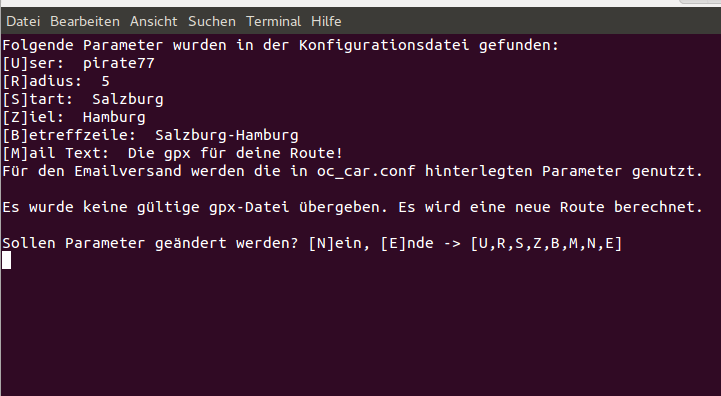
Für Linux gibt es ein Skript, mit dem eine GPX-Datei erzeugt werden kann, die alle Caches entlang einer Route beinhaltet. Das Skript wurde durch ka_be entwickelt und im Opencaching-Forum zur Verfügung gestellt.
FriedrichFröbel hat eine Version mit grafischer Oberfläche auf Basis von Java entwickelt. Er kümmert sich auch um den Einbau neuer Funktionen in das Bash-Skript und die Behebung eventuell vorhandener Fehler.
Das Skript sucht sich entweder selbst die Route oder es wird mit einer GPX-Datei aufgerufen, die die geplante Route enthält – diese kann bspw. bei Openrouteservice.org erzeugt werden. Dann sammelt es via OKAPI alle nötigen Daten zusammen. Es sendet auf Wunsch die GPX-Daten zu einer E-Mail-Adresse. Ab 500 Caches wird eine weitere GPX-Datei angelegt und versendet.
Damit das Skript funktioniert, muss GPSBabel installiert sein, es wird für den E-Mail Versand SendEmail, zum Skript-Download curl benötigt. Gestartet wird das Skript dann im Terminal, wobei man diverse Parameter angeben muss/kann, wie Benutzernamen, Start, Ziel.
Folgende Angaben sollten für Start/Ziel funktionieren:
- Koordinaten im Format
lat,lngohne Leerzeichen, auf.und,achten ->48.321,9.123 - Ortsnamen
- Straße, Ortsnamen
Das Skript ruft dann die erforderlichen Daten ab und anschließend befindet sich im Skriptverzeichnis die fertige GPX-Datei mit allen Caches entlang der vorgegebenen Route. Diese kann dann mit der Software der eigenen Wahl weiter verarbeitet, direkt auf das GPS geschoben oder ans Handy versendet werden.
Die Installation unter Linux
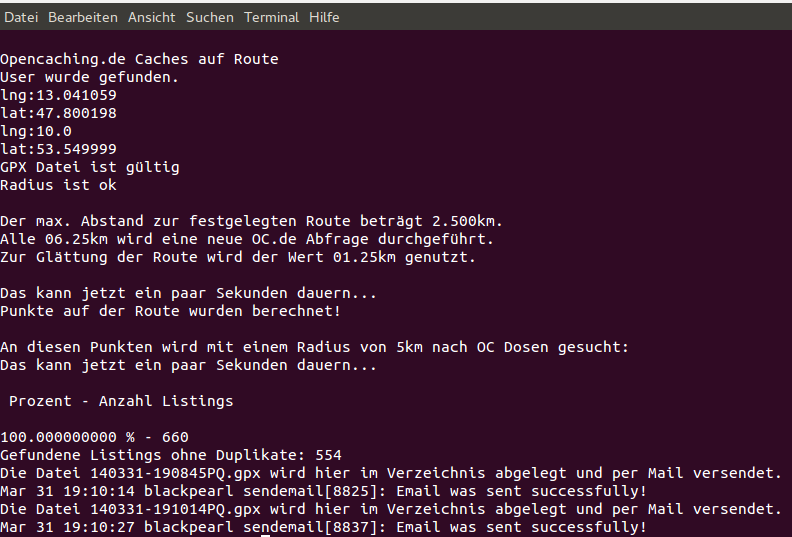
- Terminal starten, Shortcut: Strg + Alt + T, das Terminal wird im Home-Verzeichnis geöffnet.
- Lege ein neues Verzeichnis an mit
mkdir oc_car
- Wechseln in das Verzeichnis mit
cd oc_car
- Pakete (unter Debian Linux und Derivaten) installieren - soweit nötig - mit
sudo apt-get install gpsbabel
sudo apt-get install bc
sudo apt-get install sendemail
sudo apt-get install curl
- Skript herunterladen mit
curl https://raw.githubusercontent.com/FriedrichFroebel/oc_car/master/oc_car.sh > oc_car.sh
- Skript zur Verarbeitung der (Start- und Ziel-)Koordinaten herunterladen mit
curl https://raw.githubusercontent.com/dominictarr/JSON.sh/master/JSON.sh > JSON.sh
- Skripte ausführbar machen mit
sudo chmod 744 oc_car.sh
sudo chmod 744 JSON.sh
- Ausführen mit
./oc_car.sh
Nach dem ersten Durchlauf wird die Datei oc_car.conf erstellt. Hier bitte die E-Mail-Daten hinterlegen, wenn ein E-Mail-Versand erwünscht ist.
Die Installation unter Windows
Vorbereitungen/Voraussetzungen
- Installation von Git Bash
- Downloadlink: Git Bash
- Während der Installation bei Adjusting your PATH environment den Punkt Use Git from the Windows Command Prompt auswählen (Voreinstellung) (damit kann Git Bash später automatisch über die normale Kommandozeile aufgerufen werden)
- Andere Voreinstellungen können im Normalfall einfach übernommen werden
- Installation von GPSBabel
- Downloadlink: GPSBabel
- Installationspfad (zum Beispiel
C:\Program Files (x86)\GPSBabel) zurPATH-Umgebungsvariable hinzufügen
- Installation von BC
- Downloadlink: BC
- Installationspfad (zum Beispiel
C:\Program Files (x86)\GnuWin32\bin) zurPATH-Umgebungsvariable hinzufügen
- Versenden der generierten GPX-Dateien per Mail gewünscht? - Download von sendEmail
- Downloadlink: sendEmail
- Auf Festplatte entpacken (zum Beispiel nach
C:\Pogram Files (x86)\sendEmail) und diesen Pfad zurPATH-Umgebungsvariable hinzufügen - Hinweis: funktioniert nicht mit allen E-Mail-Anbietern
Skript herunterladen
Im Benutzerverzeichnis des PCs (C:\Users\<Benutzername>\) einen Ordner namens oc_car erstellen und die beiden folgenden Dateien dort speichern:
- Download von JSON.sh
- Downloadlink: JSON.sh (Ziel speichern unter)
- Für Koordinatenabruf notwendig
- Git Bash (
bash.exe) öffnen undJSON.shausführbar machen mittelschmod +x JSON.sh
- Download von oc_car.sh
- Downloadlink: oc_car.sh (Ziel speichern unter)
Ausführung des Skriptes
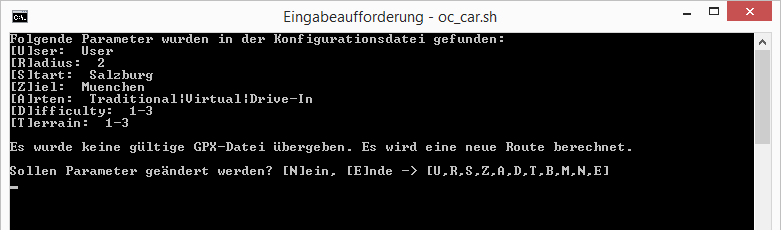
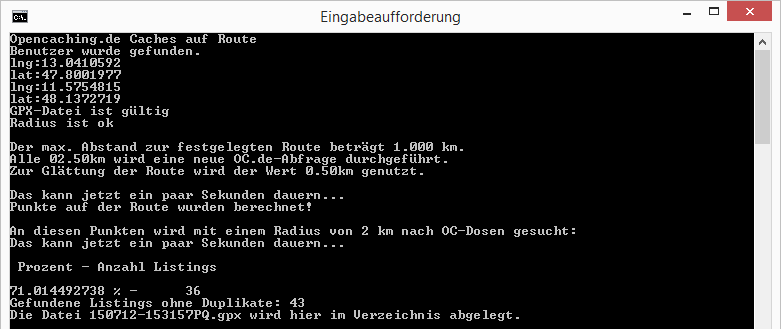
- Kommandozeile starten (
cmd.exe) - Mit
cd oc_carin das Skriptverzeichnis wechseln - Aufruf des Skriptes mit
bash oc_car.sh(falls bereits eine GPX-Datei mit einer Route, z. B.route.gpxvorhanden ist, kann diese als Parameter übergeben werden:bash oc_car.sh route.gpx) - Entsprechende Einstellungen tätigen und Route erzeugen lassen
- Beim ersten Skriptdurchlauf wird die Datei
oc_car.conferstellt, in der bei gewünschtem Mailversand die Serverdaten inkl. Passwort eingetragen werden müssen - danach Skript noch einmal durchlaufen lassen - Am Ende erhältst Du eine Meldung über den Dateinamen der erstellten GPX-Datei - diese befindet sich, zusammen mit der berechneten Route und der bereits genannten Konfigurationsdatei, im Ordner
oc_car